電子署名付きEメール(S/MIME)
電子証明書を使った電子署名付きEメール(S/MIME)
スルガ銀行では電子メールを悪用したフィッシング詐欺対策として、電子署名付きEメール(S/MIME)をお送りしております。
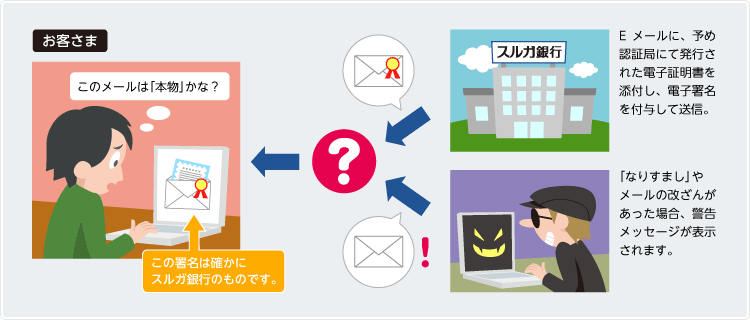
【電子署名で確認できること】
- Eメールの送信者が、スルガ銀行であること
- Eメールが途中で改ざんされていないこと
当社からお送りする電子署名付きEメール(2024年7月1日 現在)
- 大切なお知らせ
- 商品案内・キャンペーン情報
- インターネットバンキング、ビジネスバンキングのメール通知サービス
電子署名を付与しない主なEメール
- 携帯電話向けの電子メール
- 電子署名に対応した機種はございませんので、電子署名を付与せずにお送りします。
- スルガ銀行社員の個人のメールアドレスから発信している電子メール
- スルガ銀行社員を騙った不審なメールが届きましたら、アクセスセンター(0120-50-8689)までご連絡ください。
電子署名付きメールの確認方法
安心してご利用いただくために、当社からのメールを受信した際は、以下についてご確認をお願いします。
- 電子署名付きメールを受信した際に、セキュリティ警告が表示されていないこと
- セキュリティ警告が表示されたメールは、信頼しないでください。
- 送信者メールアドレスのドメインが「@surugabank.co.jp」であること
- 電子証明書の発行元が「DigiCert Assured ID SMIME RSA2048 SHA256 2021 CA1」になっていること
- 当社はDigiCert(デジサート)の電子証明書を利用しています。
- 外部より提供を受けているサービス(システム)は、組織名や認証局が異なります。
- S/MIMEという電子メールの暗号化技術の規格で送信しますので、お客さまのご利用されているメールソフトがS/MIMEに対応していることが必要です。
- 上記以外でも、S/MIMEに対応しているメールソフトであれば、改ざんの検知や送信元の確認等、電子署名の検証ができます。各メールソフトの使用方法については、各メーカーにお問い合わせください。
- ご使用のパソコンで日時設定が大幅にずれいている場合は、電子署名が有効期限内であっても期限切れのエラーが発生します。(パソコンの日時を正しく設定してください。)
- 電子署名付きEメール(S/MIME)の受信後、電子署名の有効期限を経過した場合は、期限切れのエラーが発生します。
- 電子署名付きEメール(S/MIME)に文字化けが起こる場合は、S/MIMEに対応していないメールソフト、またはメールソフトやウェブブラウザ(Internet Explorer、Firefox等)の文字コードが正しく変換されていない可能性があります。
- 文字化けの際は、ご利用のメールソフトまたはパソコンの各メーカーへお問い合わせください。
- 対応していないメールソフトで電子署名を付与したメールを受信した際、「添付ファイル」として表示されたり、「smime.p7s」というファイルが表示される場合がありますが、メール本文とは関係ありませんので、開いていただく必要はありません。

